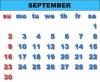Du kan se senaste gången din dator startade eller startade om.
Bildkredit: kamontad123/iStock/Getty Images
Windows återställer automatiskt din dators drifttid - det totala antalet timmar som din dator har körts sedan den senaste omstarten - varje gång du startar om maskinen. Detta innebär att även om du inte kan spåra det totala antalet timmar din dator har varit igång sedan den först slogs på kan du fortfarande avgöra hur länge den har varit igång sedan den senast starta om. Du kan se din dators aktuella drifttid genom att starta verktyget Task Manager. Om du föredrar att beräkna din dators drifttid manuellt kan du komma åt datum och tid då maskinen senast startade om i Event Viewer-verktyget och genom att använda kommandot systeminfo.
Aktivitetshanteraren visar aktuell körtid
Steg 1
Högerklicka på "Start"-knappen.
Dagens video
Steg 2
Välj "Task Manager" från menyn och välj sedan fliken "Prestanda".
Steg 3
Klicka på "CPU" för att se aktuell drifttid i avsnittet Upptid.
Använd kommandotolken för att hitta systemupptid
Steg 1
Tryck på "Windows"-tangenten för att öppna startskärmen och skriv sedan "cmd".
Steg 2
Välj "Kommandotolk" från sökfältet.
Steg 3
Ange "systeminfo" (utan citattecken) i kommandotolksfönstret och tryck sedan på "Enter". Kommandot visar information om ditt operativsystem och din dator. Det senaste startdatumet och tiden för systemet visas bredvid "Systemstarttid".
Steg 4
Subtrahera det senaste startdatumet och tiden för systemet från ditt nuvarande datum och tid för att hitta det totala antalet timmar som din dator har körts sedan den senaste systemstarten.
Hitta förfluten systemtid med Event Viewer
Steg 1
Tryck på "Windows"-tangenten och skriv sedan "Kontrollpanelen".
Steg 2
Välj "Kontrollpanelen" i sökfältet och välj sedan "System och säkerhet".
Steg 3
Välj "Administrativa verktyg" och dubbelklicka sedan på "Event Viewer".
Steg 4
Dubbelklicka på "Windows Logs", högerklicka på "System" och välj sedan "Filter Current Log".
Steg 5
Ange "6005" i fältet "Alla händelse-ID" och klicka sedan på "OK".
Steg 6
Klicka på "System" under Windows-loggar. Den första posten i den övre mittrutan i fönstret är datum och tid för den senaste systemstarten. Subtrahera detta datum och tid från det aktuella datumet och tiden för att få den totala förflutna tiden från den senaste systemstarten.
Dricks
Det finns även tredjepartsapplikationer som kan övervaka din dators drifttid, som appen Uptime och programmet System Uptime Monitor.
Varning
Informationen i den här artikeln gäller Windows 8.1. Instruktionerna kan variera något eller avsevärt med andra versioner av operativsystemet.